现在网络游戏可以说是风靡全球,很多朋友在游戏的时候都会制作一些游戏视频,比如说前几年DNF的竞速视频,那个时候看起竞速视频来还是很有劲的,完美的游戏操作、经典的背景音乐、震撼的游戏画面,让我们回味无穷。还有就是一些游戏大神会制作一些游戏攻略视频,比如说LOL的英雄操作视频等等,非常的多。今天小编就为大家带来一款功能超级强大的游戏视频录制软件--Fraps,软件提供游戏帧数测试、视频录制、游戏画面截取的功能,支持用户自定义相关的热键,并且支持在游戏的时候显示当前的帧率、帧时间、最大和最小帧,并且支持调整显示的位置。特别是这个支持调整显示位置,很多情况下我们的游戏开始之后游戏画面是固定的,这就给我们录制带来很大的麻烦,然而这个软件能够随意调整位置,我们就可以把最经典、最好的视频画面录制下来。除此之外,软件还支持设定每秒的帧数,并且支持调整视频的大小,支持录制声音,并且支持外部输入。虽然可以支持完美的游戏原声,但是你也可以去掉游戏原声,然后增加你最喜欢的背景音乐,带来不一样的观赏体验。软件的截图功能也还是很不错的,支持BMP、JPG、PNG、TGA等格式,基本上都不会造成格式冲突的问题,你可以很好的处理你的游戏截图。软件本身界面设计简洁、操作简单,小白也可以轻松上手,不需要经过很专业的学习,绝对是你游戏视频录制的好帮手。本次小编带来的是Fraps简体中文版,下文附带详细的安装教程,欢迎需要的朋友来本站免费下载体验!~
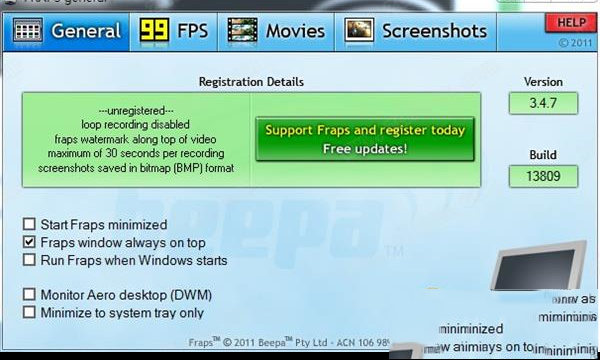
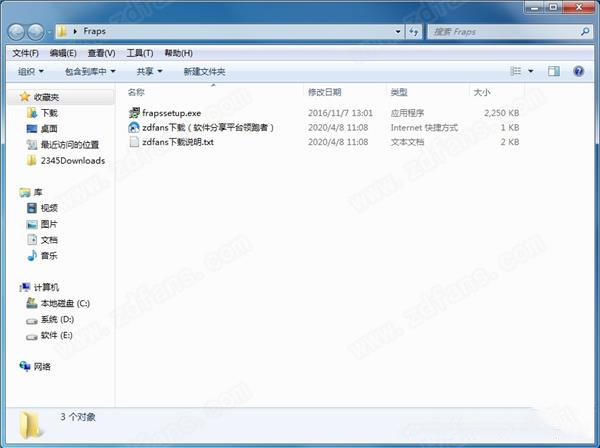
2、开始安装,选择我同意相关协议;
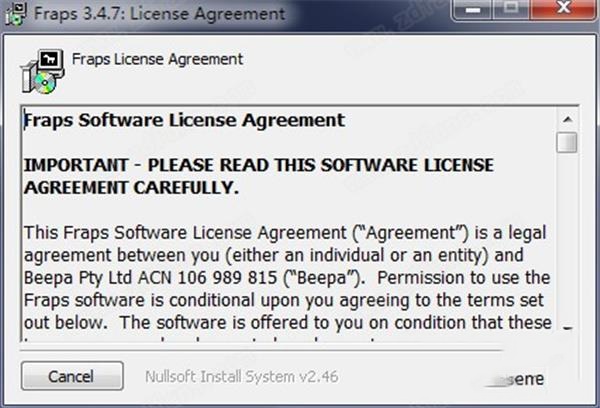
3、选择安装路径;
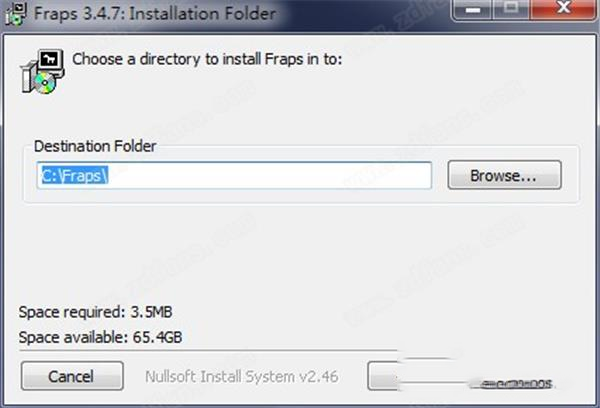
4、选择安装名称;
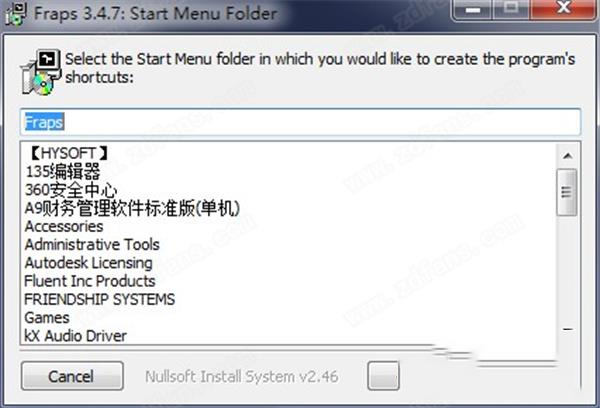
5、正在安装,请耐心等待安装完成即可。
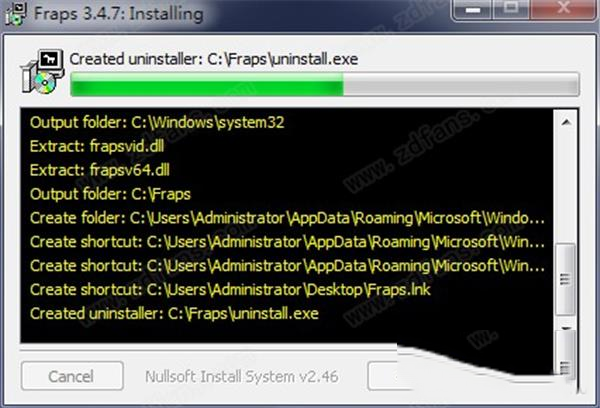
可以显示你的屏幕一角得到很多框架每秒(FPS)。执行测量任何两点之间的自定义的基准帧速率。保存统计到磁盘和使用您的评论和应用。
2、屏幕捕捉
Fraps以同一个按键的截图!每次一个新镜头没有必要粘贴到画图程序,捕获你的屏幕会自动命名和时间戳。
3、实时视频采集
你有没有想录制视频的同时玩游戏?快来开Machinima!扔掉录像机,忘记使用DV,游戏记录从未如此简单!可以捕获音频和视频从1到120帧每秒的帧速率定制高达2560x1600!所有的录像都以卓越品质记录。如果您有Windows媒体播放器,请样本低于帧数拍摄电影的一些。
2、实时显示游戏内fps帧数供玩家了解显卡性能。
3、录制的视频是无损压缩的avi格式,质量较高,而且不丢帧。
2、你的抓屏会被自动命名和加上时间标签。
3、实时视频捕捉软件,可以在打游戏的时候捕捉视频。
4、可以在屏幕角上看到每秒桢数。
2、完全/半分是画面的厚度,完全就是最高解析度,100%还原游戏内容,半分就差点。
3、声音选项建议不录制,如果有需要则要在打开软件之前WINDOWS设置输入音频方式为线路音量。
4、后面就是快捷键和保存路径。
2、游戏运行时分辨率越高,图像越精细,当然录出来的视频文件也就越大,对电脑的配置要求也就越高。
3、用本软件录制的视频是无损AVI视频文件,体积很大,几分钟就上1G,最好选择一个有充足空间的磁盘,为了方便起见可以使用视频编辑软件进行压缩,这样生成的视频文件不仅有利于编辑,也有利于发布到网上。
4、录视频时游戏可能出现停顿现象,配置好的机子一般没事。
5、软件有自己的解码器“Fraps1”和“Fraps2”,但可以用格式工厂来压缩,但用暴风影音可以放。(QQ影音也能放)这两个解码器可以在软件官方网站找到下载。
6、在录制视频界面中,有半分大小和完全大小的选择项,两者视频效果相差很大。
7、Vista/Win7用户打开游戏时须以管理员身份运行,否则软件将无法识别。
1、打开Fraps,调到FPS选项卡下,其中显示热键就是显示FPS的快捷键,默认为F12,你可以在下面的显示位置中设置帧数的显示位置,默认为左上角;
2、设置好后,将软件最小化,进入游戏,发现帧率已经显示在屏幕上,此时按下F12键,发现原本显示在左上方的帧率消失了,再按下则开启。
fraps怎么用cf?
1、打开软件后最小化,然后你需要下载:一键显示游戏FPS值软件。
2、安装好FPS后,打开您要玩的游戏。
3、会在游戏的左上方显示当前游戏的FPS值。
4、游戏正在进入中,显示黄色数字FPS值是不准确的,只有进入游戏中才可以看到。
5、进入游戏中,显示的数值变小了。使用FPS录制的视频质量较高,而且不丢帧。
2、 安装程序增加了产品信息介绍。
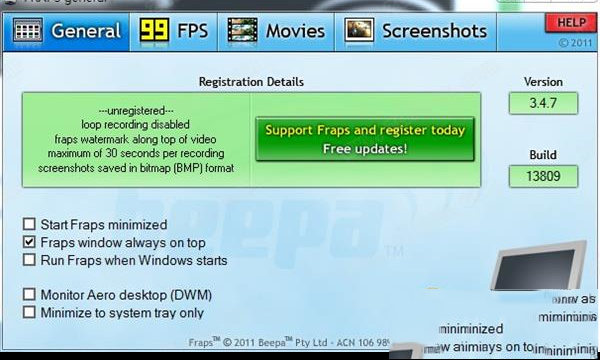
安装教程
1、在本站下载安装包;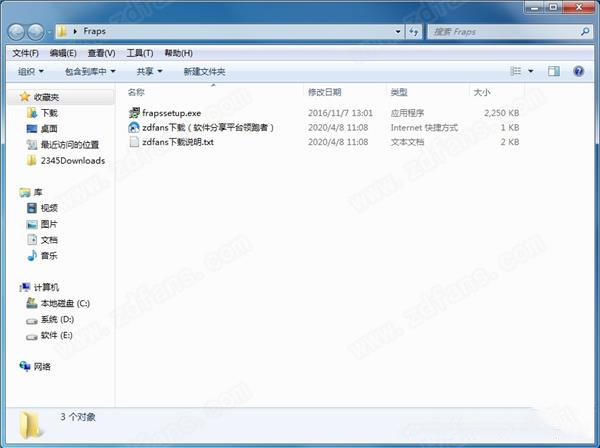
2、开始安装,选择我同意相关协议;
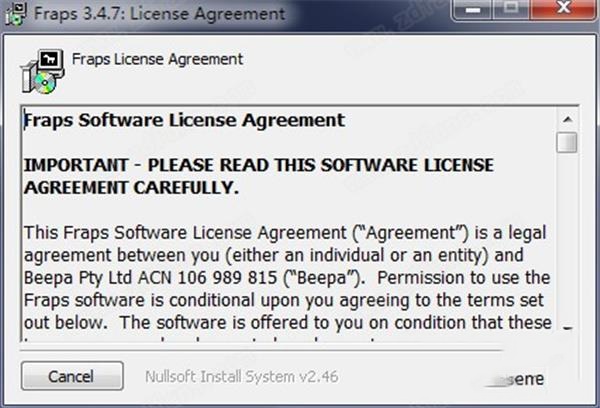
3、选择安装路径;
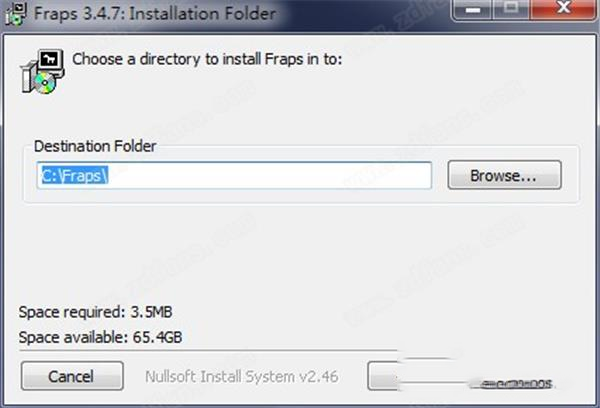
4、选择安装名称;
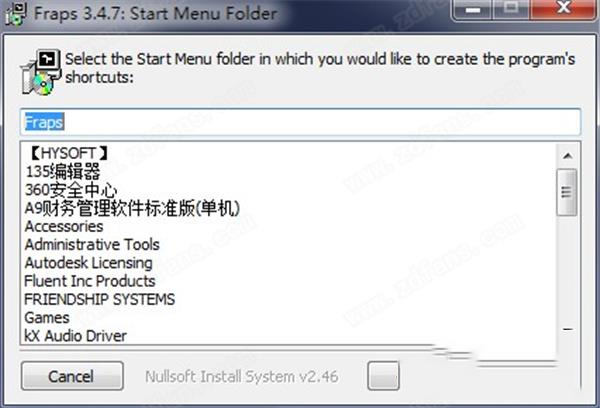
5、正在安装,请耐心等待安装完成即可。
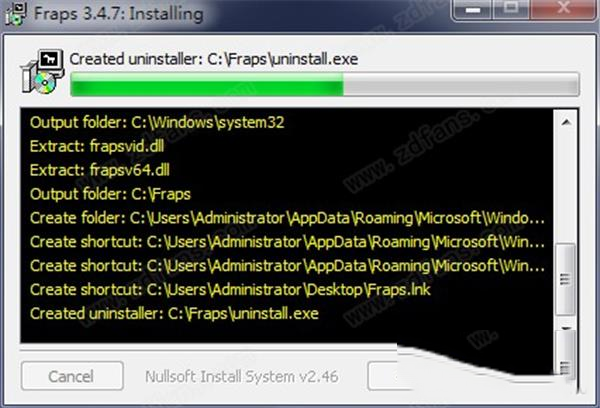
软件功能
1、基准调节可以显示你的屏幕一角得到很多框架每秒(FPS)。执行测量任何两点之间的自定义的基准帧速率。保存统计到磁盘和使用您的评论和应用。
2、屏幕捕捉
Fraps以同一个按键的截图!每次一个新镜头没有必要粘贴到画图程序,捕获你的屏幕会自动命名和时间戳。
3、实时视频采集
你有没有想录制视频的同时玩游戏?快来开Machinima!扔掉录像机,忘记使用DV,游戏记录从未如此简单!可以捕获音频和视频从1到120帧每秒的帧速率定制高达2560x1600!所有的录像都以卓越品质记录。如果您有Windows媒体播放器,请样本低于帧数拍摄电影的一些。
软件特色
1、较早的游戏视频录像工具和游戏截图工具。2、实时显示游戏内fps帧数供玩家了解显卡性能。
3、录制的视频是无损压缩的avi格式,质量较高,而且不丢帧。
软件亮点
1、按一下键就可以抓屏。 当你抓屏时不用再打开绘图程序。2、你的抓屏会被自动命名和加上时间标签。
3、实时视频捕捉软件,可以在打游戏的时候捕捉视频。
4、可以在屏幕角上看到每秒桢数。
使用方法
1、点开FRAPS后,上面4个选项卡依次设定参数,其中FPS是每秒录制的帧数,越高录出来的效果越好。2、完全/半分是画面的厚度,完全就是最高解析度,100%还原游戏内容,半分就差点。
3、声音选项建议不录制,如果有需要则要在打开软件之前WINDOWS设置输入音频方式为线路音量。
4、后面就是快捷键和保存路径。
注意事项
1、未注册的软件只能录30秒的视频,录够30秒后会自动停止。2、游戏运行时分辨率越高,图像越精细,当然录出来的视频文件也就越大,对电脑的配置要求也就越高。
3、用本软件录制的视频是无损AVI视频文件,体积很大,几分钟就上1G,最好选择一个有充足空间的磁盘,为了方便起见可以使用视频编辑软件进行压缩,这样生成的视频文件不仅有利于编辑,也有利于发布到网上。
4、录视频时游戏可能出现停顿现象,配置好的机子一般没事。
5、软件有自己的解码器“Fraps1”和“Fraps2”,但可以用格式工厂来压缩,但用暴风影音可以放。(QQ影音也能放)这两个解码器可以在软件官方网站找到下载。
6、在录制视频界面中,有半分大小和完全大小的选择项,两者视频效果相差很大。
7、Vista/Win7用户打开游戏时须以管理员身份运行,否则软件将无法识别。
常见问题
怎么显示帧数?1、打开Fraps,调到FPS选项卡下,其中显示热键就是显示FPS的快捷键,默认为F12,你可以在下面的显示位置中设置帧数的显示位置,默认为左上角;
2、设置好后,将软件最小化,进入游戏,发现帧率已经显示在屏幕上,此时按下F12键,发现原本显示在左上方的帧率消失了,再按下则开启。
fraps怎么用cf?
1、打开软件后最小化,然后你需要下载:一键显示游戏FPS值软件。
2、安装好FPS后,打开您要玩的游戏。
3、会在游戏的左上方显示当前游戏的FPS值。
4、游戏正在进入中,显示黄色数字FPS值是不准确的,只有进入游戏中才可以看到。
5、进入游戏中,显示的数值变小了。使用FPS录制的视频质量较高,而且不丢帧。
更新日志
1、 修正了framerate设置为unlocked录像时载入屏幕侦测问题;2、 安装程序增加了产品信息介绍。
∨ 展开

 必剪电脑版 V2.2.0 官方最新版
必剪电脑版 V2.2.0 官方最新版 camtasia studio 2021中文破解版
camtasia studio 2021中文破解版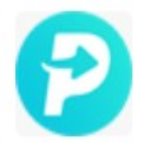


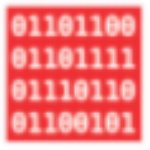




 金舟文档翻译软件v2.8.8官方版
金舟文档翻译软件v2.8.8官方版
 Koodo Reader(电子书管理阅读器) V1.4.9 官方最新版
Koodo Reader(电子书管理阅读器) V1.4.9 官方最新版
 E8财务管理软件 V8.19 官方免费版
E8财务管理软件 V8.19 官方免费版
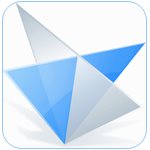 Solid Edge 2022破解补丁
Solid Edge 2022破解补丁
 猫抓插件V1.0.7官方最新版
猫抓插件V1.0.7官方最新版
 肥佬播放器2018最新版 v2.8.1.6
肥佬播放器2018最新版 v2.8.1.6
 PDF Shaper Professional中文破解版v9.1绿色专业版(已激活)
PDF Shaper Professional中文破解版v9.1绿色专业版(已激活)
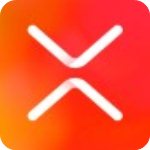 XMind ZENv9.2.1直装破解激活版
XMind ZENv9.2.1直装破解激活版
 CR VideoMate免安装版 V1.7.0.4 免费版
CR VideoMate免安装版 V1.7.0.4 免费版
 剪映电脑专业版 V3.2.0.8744 官方最新版
剪映电脑专业版 V3.2.0.8744 官方最新版
 度咔剪辑电脑版 V1.12.0.20 PC免费版
度咔剪辑电脑版 V1.12.0.20 PC免费版
 PreMiere Pro CC 2018注册机(附破解教程)
PreMiere Pro CC 2018注册机(附破解教程)
 抖音剪映PC版 V3.4.1 Windows版
抖音剪映PC版 V3.4.1 Windows版
 Topaz Video AI 3汉化破解版 V3.0.6 最新免费版
Topaz Video AI 3汉化破解版 V3.0.6 最新免费版
 剪映3.0专业版 V3.7.0 官方最新版
剪映3.0专业版 V3.7.0 官方最新版